Kaip sukurti 8 stulpelių diagramą „Excel“.
Iš šio vadovo sužinosite, kaip lengva sukurti 8 stulpelių diagramą „Excel 2019“, 2016, 2013 ir 2010 m. Sužinosite, kaip pradėti nuo „Excel“ darbalapio, užpildyto duomenimis, ir baigti su juostine diagrama, kurioje ta pati informacija rodoma lengvai suprantamu formatu.
Sukurkite 8 stulpelių diagramą „Excel 2016“ ir „Excel 2013“.
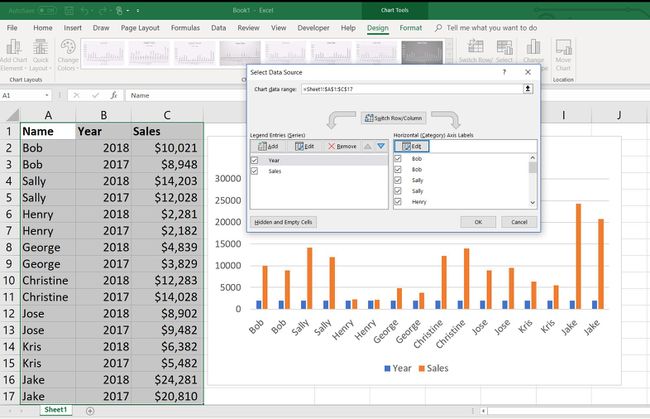
Vieninteliai duomenys, kurių reikia „Excel“ darbalapyje norint sukurti 8 stulpelių diagramą, yra du stulpeliai, kuriuose yra 8 duomenų taškai. To pavyzdys gali būti 8 pardavimų darbuotojų sąrašas ir su jais susiję einamųjų metų pardavimai.
Norėdami sukurti a diagramą kuriame yra pardavimo sumos pagal pavadinimą, pirmiausia pažymėkite langelius iš abiejų stulpelių, kuriuose yra duomenų (įskaitant antraštes), ir atlikite toliau nurodytus veiksmus.
- Pasirinkite Įdėti.
- Pasirinkite Įterpti stulpelį arba juostinę diagramą norėdami atidaryti išskleidžiamąjį sąrašą.
- Pasirinkti 2-D stulpelis diagramą.
Šiuo veiksmu į darbalapį įterpiama 8 stulpelių 2-D diagrama. Pasirinkite diagramą ir vilkite dydžio keitimo rankenas, kad pakeistumėte dydį. Arba vilkite diagramą, kad perkeltumėte ją į kitą darbalapio vietą.
Diagramos vedlys buvo pašalintas iš „Excel“, pradedant nuo 2007 m. versijos. Jis buvo pakeistas diagramos parinktimis juostele kaip aprašyta aukščiau. Nors „Excel 2013“ ir „Excel 2013“ stulpelių piktogramos atrodo šiek tiek kitaip. „Excel 2016“ (2013 m. piktogramos yra pilkos spalvos), aukščiau aprašyta procedūra veikia taip pat.
Jei turite kelis duomenų stulpelius, pvz., pardavimo metus ir pardavimo vertę doleriais, parodytus aukščiau esančiame pavyzdyje, galite pakeisti, kuri juosta atspindi kiekvieną duomenų seką.
Padaryti tai:
- Dešiniuoju pelės mygtuku spustelėkite bet kurį stulpelio diagramos stulpelį
- Pasirinkite Pasirinkite Duomenys kad atidarytumėte dialogo langą Pasirinkti duomenų šaltinį.
Dialogo lange Pasirinkti duomenų šaltinį galite įvairiais būdais pakeisti, kaip toje juostoje pateikti duomenys jūsų darbalapyje.
- Pasirinkite Papildyti kad pridėtumėte naują duomenų seką (dėl jos diagramos bus pridėtas naujas stulpelis).
- Pasirinkite Redaguoti norėdami pakeisti duomenis, kuriuos vaizduoja kiekvienas stulpelis juostinėje diagramoje.
- Pasirinkite Pašalinti kad pašalintumėte bet kurį diagramos stulpelį.
- Pasirinkite seriją ir pasirinkite mėlyną aukštyn arba rodykles žemyn norėdami pakeisti stulpelių tvarką.
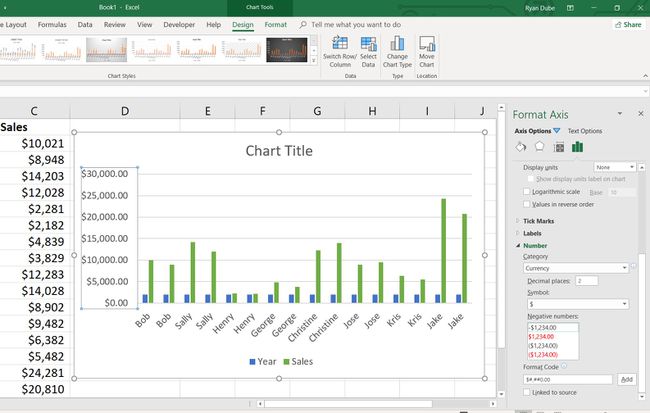
Formatuokite stulpelių diagramą
Galite pakeisti stulpelių diagramos išvaizdą nustatydami ašių reikšmių skaičių formatavimą, keisdami diagramos pavadinimą arba juostos spalvas.
- Pakeiskite diagramos pavadinimą: dukart spustelėkite pavadinimą ir įveskite naują tekstą.
- Pakeiskite ašies skaičiaus formatavimą: Dešiniuoju pelės mygtuku spustelėkite ašį, pasirinkite Formatuoti ašį, išplėsti Skaičiusir pasirinkite skaičių formatą iš Kategorija Pasirinkimu sarasas.
- Keisti juostos spalvą: Dešiniuoju pelės mygtuku spustelėkite bet kurioje juostoje pasirinkite Užpildykite kad atidarytumėte išskleidžiamąjį sąrašą ir pasirinktumėte bet kurią norimą tos serijos spalvą.
Beveik bet kurį stulpelių diagramos elementą galima suformatuoti. Dešiniuoju pelės mygtuku spustelėkite diagramos elementą ir pasirinkite Formatas.
Jei norite įsigilinti į sudėtingesnių grafikų ar diagramų kūrimą programoje „Excel 2013“, būtinai perskaitykite „Excel 2013“ juostos diagramos / stulpelių diagramos mokymo programa.
Sukurkite 8 stulpelių diagramą programoje „Excel 2010“.
Juostinės diagramos kūrimas programoje „Excel 2010“ panašus į vėlesnių versijų, tačiau yra keletas nedidelių skirtumų.
Pradėsite nuo tų pačių dviejų duomenų stulpelių, kuriuose yra 8 duomenų rinkiniai. Pasirinkite abu stulpelius (įskaitant antraštes).
- Pasirinkite Įdėti.
- Pasirinkite Stulpelis.
- Pasirinkite 2-D stulpelis diagramą iš išskleidžiamojo meniu.
Šiais veiksmais į darbalapį įterpiama 8 stulpelių 2-D diagrama.
Kurdami darbalapį, viename stulpelyje nurodykite duomenis apibūdinančius pavadinimus, o pačius duomenis - dešinėje nuo jo. Jei yra daugiau nei viena duomenų serija, surašykite jas vieną po kitos stulpeliuose su kiekvienos duomenų serijos pavadinimu viršuje (antraštėje).
Formatuokite stulpelių diagramą
Galite pakeisti stulpelių diagramos išvaizdą programoje „Excel 2010“, atlikdami tuos pačius veiksmus, kaip ir „Excel 2019“, 2016 arba 2013, tačiau diagramos juostų spalvos keitimas šiek tiek skiriasi.
- Dešiniuoju pelės mygtuku spustelėkite juostą, kurią norite pakeisti.
- Pasirinkite Formatuoti duomenų seriją.
- Pasirinkite Užpildykite.
- Pasirinkite užpildymo stiliaus tipą, kurį norite naudoti diagramoje.
- Pasirinkite spalvą iš Spalva Pasirinkimu sarasas.
Kiekvienos diagramos juostos duomenų (serija) pasirinkimas veikia taip pat, kaip Excel 2019, 2016 ir 2013, kaip aprašyta aukščiau.
Jei norite sužinoti daugiau pažangių metodų, kaip įterpti ir formatuoti diagramas ir diagramas programoje „Excel 2010“, skaitykite „Excel 2010/2007“ juostos diagramos / diagramos mokymo programa.
